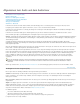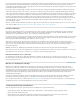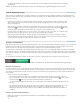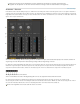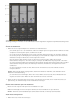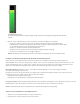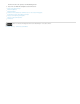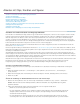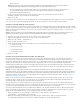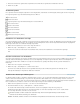Operation Manual
Hinweis:
Zum Seitenanfang
Zum Seitenanfang
Die Spurausgabelautstärke, von links nach rechts im Audiomixer, von den Audiospuren zu den Submixspuren und schließlich
zur Masterspur.
Sie können den Standardsignalweg mit Sends oder durch Änderung der Ausgabeeinstellungen einer Spur ändern.
Schnelle Audioanpassungen
Adobe Premiere Pro enthält zwar einen kompletten Audiomixer, jedoch manchmal wird ein Großteil dieser Optionen nicht benötigt. Beispiel: Sie
möchten einen Rohschnitt aus Video- und Audiodaten erstellen, die zusammen aus DV-Material aufgenommen wurden, und die Ausgabe soll an
Stereospuren erfolgen:
Beginnen Sie mit der Master-Aussteuerungsanzeige und dem Lautstärke-Fader im Audiomixer. Wenn der Audiowert zu weit
unter 0 dB liegt oder zu hoch ist (und die rote Übersteuerungsanzeige angezeigt wird), passen Sie den Pegel der Clips bzw.
Spuren je nach Bedarf an.
Wenn Sie den Ton einer Spur vorübergehend stummschalten möchten, klicken Sie im Audiomixer auf die Schaltfläche Spur
stummschalten
, oder klicken Sie in einem Schnittfenster auf das Symbol Spurausgabe aktivieren/deaktivieren . Wenn Sie
alle anderen Spuren stummschalten möchten, klicken Sie im Audiomixer auf die Schaltfläche Solo.
Bei Anpassungen der Audiodaten müssen Sie stets festlegen, ob die Änderung auf die gesamte Spur oder auf einzelne Clips
angewendet werden soll. Audiospuren und -clips werden auf unterschiedliche Weise bearbeitet.
Wenn Sie nur bestimmte Informationen anzeigen und Platz auf dem Bildschirm sparen möchten, verwenden Sie im Menü
Audiomixer den Befehl „Spuren anzeigen/ausblenden“. Wenn Sie keine Effekte und Sends verwenden möchten, können Sie
sie durch Klicken auf das Dreieck am linken Rand des Audiomixers ausblenden.
Anzeigen von Audiodaten
Premiere Pro bietet mehrere Ansichten für dieselben Audiodaten, so dass Sie die Audioeinstellungen aller Clips und Spuren bequem anzeigen und
bearbeiten können. Im Audiomixer und Schnittfenster können Sie die Lautstärke oder Effekte für Spuren und Clips anzeigen und bearbeiten.
Achten Sie darauf, dass die Spuranzeige auf Spur-Keyframes einblenden oder Spurumfang einblenden gesetzt ist.
Die Audiospuren in einem Schnittfenster enthalten darüber hinaus Wellenformen, also eine zeitabhängige grafische Darstellung der Audiodaten
eines Clips. Durch die Höhe der Wellenform wird die Amplitude (Laut-Wert oder Leise-Wert) der Audiodaten dargestellt. Je größer die Wellenform,
desto lauter die Audiodaten. Die Anzeige der Wellenformen einer Audiospur ist nützlich, um in einem Clip bestimmte Audiodaten einfacher finden
zu können.
Um eine Wellenform anzuzeigen, erweitern Sie die Audiospur, indem Sie neben dem Namen der Audiospur auf das Dreieck klicken.
Klicken Sie auf das Dreieck, um die Audiospur zu erweitern und die Wellenform, den Spurnamen und die Blendensteuerung anzuzeigen.
Anzeigen von Audioclips
In einem Schnittfenster können Sie die Zeitdiagramme für Lautstärke, Stumm oder Tonschwenk sowie die Wellenform eines Audioclips anzeigen.
Sie können einen Audioclip auch im Quellmonitor anzeigen. Dies ist gut geeignet, um die In- und Out-Points genau festzulegen. Sie können auch
die Sequenzzeit in Audioeinheiten anstelle von Frames anzeigen. Diese Einstellung ist für die Bearbeitung von Audio in kleineren Einheiten als
Frames nützlich.
Führen Sie einen der folgenden Schritte aus:
Um die Audio-Wellenform eines Clips in einem Schnittfenster anzuzeigen, klicken Sie auf das Dreieck links neben dem
Namen der Audiospur und klicken Sie dann unterhalb des Symbols Spurausgabe aktivieren/deaktivieren
auf das Symbol
Anzeigestil festlegen
. Wählen Sie anschließend die Option Wellenform einblenden aus.
Um einen Audioclip im Quellmonitor anzuzeigen, wenn sich der Clip in einem Schnittfenster befindet, doppelklicken Sie auf
den Clip.
Um einen Audioclip im Quellmonitor anzuzeigen, wenn sich der Clip im Projektfenster befindet, doppelklicken Sie auf den
Clip oder ziehen Sie den Clip in den Quellmonitor. Wenn ein Clip Video- und Audiodaten enthält, können Sie die
Audiodaten im Quellmonitor anzeigen, indem Sie auf die Schaltfläche Einstellungen klicken und dann Audio-Wellenform
auswählen.
Anzeigen der Zeit in Audiozeiteinheiten
Wählen Sie im Audiomixer, Programmmonitor, Quellmonitor oder Schnittfenster die Option Audiozeiteinheiten anzeigen im
Bedienfeldmenü aus.